win10系统添加其他用户到电脑的方法
2021-03-15 17:16作者:下载吧
相信有很多用户都知道在使用win10系统的时候需要用户登录一个自己的帐户,登录帐户之后在系统中的一些设置和使用习惯都会保存到帐户的设置中,并且还可以根据帐户性质的不同设置一些操作权限,这样使用起来系统更加的安全。很多用户在使用电脑的过程中需要添加新的用户到电脑,但是很多用户不知道win10系统要怎么操作添加,那么接下来小编就跟大家分享一下具体的操作添加方法吧,感兴趣的朋友不妨一起来看看小编分享的教程,希望这篇教程能够对大家有所帮助。

方法步骤
1.首先第一步我们打开系统的设置界面,打开这个设置界面之后我们在界面中找到帐户这个模块点击进去。

2.点击打开帐户设置界面之后,在左边选择家庭和其他用户这个选项,点击切换到这个设置模块。
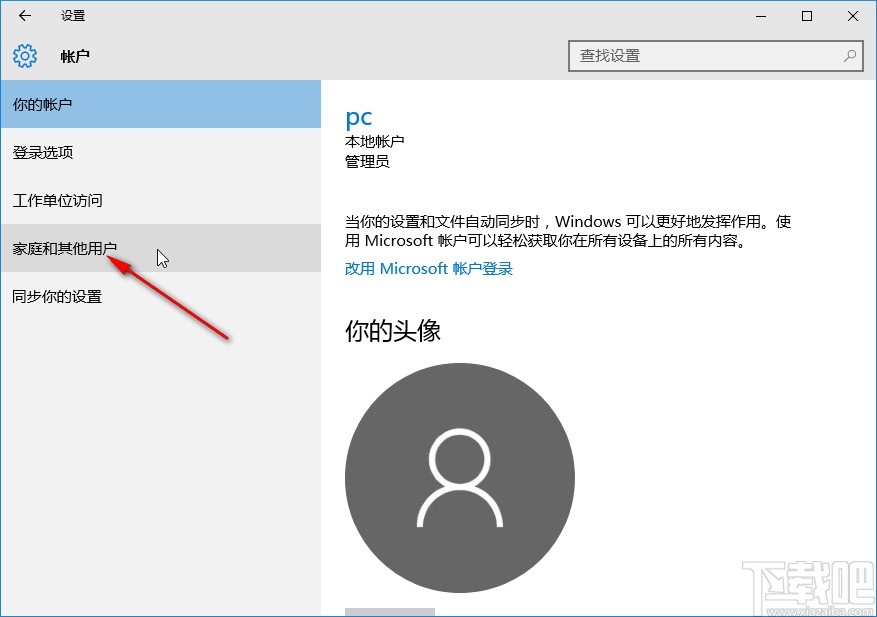
3.接下来下一步切换到家庭和其他用户界面之后,在其他用户模块点击添加图标,点击之后准备进行添加。

4.点击添加之后等待出现下图所示的界面,我们根据提示在其中输入电话号码或电子邮件地址,用户该用户登录的帐户,输入之后点击下一步按钮。
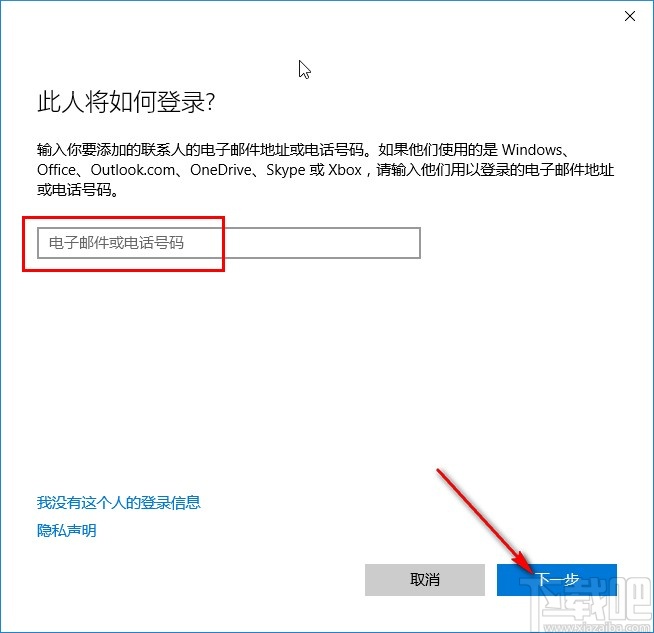
5.点击下一步按钮之后就会开始操作进行添加该用户了,等到添加完成之后界面中显示准备好了的提示,点击完成按钮完成添加。

6.最后添加完成在我们的设置界面也就可以看到这个添加进来的新用户了,如下图中所示,可以对它进行后续的权限设置。

以上就是小编今天跟大家分享的使用win10系统的时候添加其他用户到电脑的具体操作方法了,有需要的朋友赶紧试一试这个方法,希望这篇教程能够对大家有所帮助。